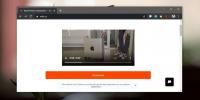Zastavenie automatického prehrávania v prehliadačoch Chrome, Firefox, Opera, Safari a IE
Možno som to len ja, ale videl som stále viac a viac webových stránok, ktoré sú skutočne populárne a ktoré slúžia na prevádzkovanie obsahu automatického prehrávania. Je to podobné obdobie, keď som vďačný, že prehliadač Chrome označuje, ktorá karta prehráva médium, takže ju môžem vypnúť, ale niektoré reklamy sú zložité. Stlmia hlasitosť a prehrávajú video. Je na vás, aby ste ich našli. Čo má používateľ robiť? Odpoveďou je zastavenie automatického prehrávania a zastavenie šialenstva. Automatické prehrávanie obsahu je niečo, čo váš prehliadač „umožňuje“ v predvolenom nastavení a ak si trochu premyslíte vetu, ktorú práve čítate, uvedomujete si, že prehliadač to riadi a môžete jej povedať, aby zastavilo automatické prehrávanie Obsah.
chróm
Asi najlepším zo všetkých prehľadávačov, pokiaľ ide o ľahké vypnutie automatického prehrávania, je Chrome. Prejdite na stránku Nastavenia, ktorá je chrómovaná: // settings / a prejdite nadol na zobrazenie rozšírených nastavení. V časti Súkromie a obsah kliknite na položku Nastavenia obsahu a prejdite nadol do časti Doplnky. Tu vyberte možnosť „Kliknutím prehrať“. Možno budete chcieť spustiť automatické prehrávanie na niektorých weboch, ako je YouTube, takže pomocou oblasti Spravovať výnimky môžete pridať domény, na ktoré sa toto nastavenie nevzťahuje.

Firefox
Otvorte Firefox a prejdite na stránku about: config. Vyhľadajte ‘plugins.click_to_play “a nastavte jeho hodnotu na„ False “. Nebudete môcť zadávať výnimky z hodnoty tejto preferencie, ako by ste mohli pre prehliadač Chrome, kým nenavštívite web a kým sa nezobrazí výzva na povolenie doplnku pre všetky budúce návštevy. Môže však existovať doplnok, ktorý ponúka lepšie možnosti prispôsobenia.

operný
Otvorte Nastavenia v Opera (Ctrl + F12) a na karte Spresnenie vyberte možnosť Povoliť Plugin On Demand. Podobne ako v prehliadači Chrome môžete pre tieto nastavenia zadať výnimky.

safari
Safari, ak používate Mavericks, má v časti Predvoľby> Rozšírené zabudovanú funkciu s názvom Šetrič energie. Povoľte možnosť „zastaviť doplnky na úsporu energie“. Ak máte staršiu verziu OS X, môžete skúsiť niektorú z nich dve rozšírenia; ClickToPlugin alebo ClickToFlash. Dôvod, prečo by ste chceli s rozšírením použiť predvolenú možnosť, je to, že ponúkajú viac možností prispôsobenia, t. J. Môžete nastaviť výnimky.

internet Explorer
Ak používate Internet Explorer, budete musieť vypnúť doplnok Flash. Otvorte nastavenia (tlačidlo ozubeného kolieska vpravo hore) a vyberte položku Spravovať doplnky. V okne, ktoré sa otvorí, vyberte položku Panely nástrojov a rozšírenia a pomocou rozbaľovacej ponuky zobrazte všetky nainštalované doplnky. Vyhľadajte doplnok Shockwave, kliknite naň pravým tlačidlom myši a vyberte možnosť „Viac informácií“.

V novom okne kliknite na tlačidlo „Odstrániť všetky stránky“ a máte hotovo. Pri najbližšej návšteve webovej stránky s automaticky prehrávateľným obsahom sa prehliadač opýta, či ho chcete pre danú webovú stránku povoliť. Je povolený natrvalo pre tento web, nielen pre túto jednu reláciu.

Vyhľadanie
Posledné Príspevky
Ako povoliť, zakázať a používať nový priečinok doručenej pošty v Gmaile
Gmail zavedie doručenú poštu pre svojich používateľov a ak je vaša ...
Ako povoliť dvojfaktorové overenie pre váš účet Outlook
Spoločnosť Microsoft pridala dvojfaktorové overenie účtov Outlook, ...
Ako sťahovať videá zverejnené na Reddit
Reddit príspevky môžu byť textové, odkazy, fotografie a samozrejme ...